مهارات إدخال النصوص (المهارات الأساسيه).
مهارات إدخال النصوص
تغيير تجاه المستند
بعد أن قمنا فى الفصل السابق بإلقاء نظرة سريعه على واجهة البرنامج وتعرفناعلى الأشرطه المختلفة التى تحتويها ،ومن الموكد-أيضا-أنك لاحظت وجود مؤشر الكتابه -text pointer—داخل واجهة البرنامج
ويحدد هذا الموشر المكان الذى ستتم كتابة النص فيه ،كما يحدد أيضا –شكل المؤشر- اللغه التى تتم الكتابه بها، فعند الكتابه باللغه العربيه يكون شكل المؤشر هكذا ،أما عند الكتابه باللغه الإنجليزيه فيكون شكل المؤشر هكذا.
ويمكنك تغيير إتجاه المستند ليصبح مستندأ عربيا- أى أن إتجاه الكتابه داخله يصبح من اليمين الى اليسار –أو ليصبح مستندأ إنجليزيأ –أى أن أتجاة الكتابه داخله يصبح من اليسار إلى اليمين- عن طريق الأداتين التاليتين والموجودتين بالتبويب homeبشريط الأدوات:-
الأداه لتحويل إتجاه المستند إلى إتجاه اللغه العربيه –من اليمين إلى اليسار-، ويمكنك تنفيذ ذلك –أيضا- بالضغط على المفتاح ctrl من لوحة المفاتيح مع التثبيت،ثم الضغط على المفتاحshift الموجود على يمين لوحة المفاتيح.
الأداه لتحويا اتجاه المستند إلى اتجاه اللغه الإنجليزيه – من اليسار إلى اليمين -،ويمكنك تنفيذ ذلك –أيضا- بالضغط على المفتاح ctrl من لوحة المفاتيح مع التثبيت ،ثم الضغط على المفتاحshift الموجوده على يسار لوحة المفاتيح .
تغيير لغة الكتابه
فى الفقره السابقه تعرفنا على كيفية تغيير اتجاه المستند ،لكن لغة الكتابه ستظل كما هى دون تغيير . أما تغيير لغة الكتابة فيتم عند الضغط على المفتاحين alt+shift
من لوحة المفاتيح.
فإذا كانت لغة الكتابه هى اللغة الإنجليزيه،وقمت بالضغط على هذين المفتاحين ستتحول اللغه الى العربيه،ويتحول معها شكل مؤشر الكتابه إلى ،وإذا كانت لغة الكتابه هى الغة العربيه ،وقمت بالضغط على هذين المفتاحين ستتحول اللغه إلى الانجليزيه ،ويتحول معها شكل مؤشر الكتابه إلى .
فتعالى معى –وفق الخطوات التاليه – نقوم بكتابة النص:
| الولايات المتحده الإسرائليه usa تمارس ارهابا من نوع جديد |
1.انقر فوق الأداة من التبويب ho.e أو أضغط على المفتاحctrl من لوحة المفاتيح مع التثبيت ثم أضغط على المفتاحshift من يمين لوحة المفاتيح ليتم تحويل إتجاه المستند الى إتجاه اللغه العربيه ويصبح مؤشر الكتابه أقصى يمين المستند
2- أضغط على المفتاحين shift+alt من لوحة المفاتيح ليتم تغيير لغة الكتابة الى العربيه –إن لم تكن كذلك-ويتحول شكل مؤشر الكتابة الى :
3- أكتب النص –الولايات المتحده الأسرائليه ليصبح المستند كما بالشكل:
4- أضغط على المفتاحين alt+shift من لوحة المفاتيح ليتم تغيير لغة الكتابه إلى الإنجليزيه ويتحول شكل مؤشر الى .
5-أكتب الكلمه –usa-ليصبح المستند كما بالشكل التالى :
6- أضغط على المفتاحين alt+shift من لوحة المفاتيح ليتم تغيير لغة الكتابه مره لأخرى – الى العربيه ويتحول شكل مؤشر الكتابه إلى-:
7- أكتب النص –تمارس إرهابا من نوع جديد – ليصبح المستند كما بالشكل التالى:
الإستخدام الصحيح للوحة المفاتيح
كل مبتدئ التعامل مع الكمبيوتر يستخدمون أصبعا أو أصبعين للكتابه على لوحة المفاتيح وهى بكل تأكيد طريقه خاطئه الى جانب كونها مضيعة للوقت كما أن الإعتياد عليها قد يصعب معها التغيير الى الطريقه الصحيحه لإستخدام . وفى هذه الفقره سوف نتعلم الطريقه المثلى لاستخدام لوحة المفاتيح التى يؤد ي عليها الى تحقيق النتائج المرجوة والتى تتمثل فى الدقه والسرعه والتنظيم : وبدايه يجب أن تعلم أن لوحة المفاتيح تتكون من أربع صفوف رأيسية وهى الموضحه بالشكل التالى :
ويعد صف الارتجاز علامه المشار إليه بالشكل السابق أهم صفوف الوحه حيث يتم وضع أصابع اليدين فوقه بالترتيب الموضح بالشكل التالى :-
ثم تبدأالاصابع بالصعود والهبوطعلى المفاتيح والضغط عليها حيث ان لكل أصبع من أصابع اليدين مجموعه من مفاتيح بجميع صفوف اللوحه لا يضغطها سواه .
والشكلان التوضيحان التاليان،يوضحان المفاتيح التى تخص كل أصبع من أصابع اليدين:
وأنصحك- عزيزى القارئ –بكثرة التدريبعلى الكتابه باستخدام أصابع اليدين رغم صعوبة التى ستجدها فى بادئ الامر ،فبالمثابره والتدريبا المكثف سوف تعتاد على ذلك خلال ايام قليله .
أما بالنسبه اطريقة الجلوس السليمه امام الكمبيوتر،وكذلك الطريقه الصحيه لوضع الأصابع على لوحة المفاتيح فيوضحها الشكل التالى :
المفاتيح الاساسيه فى اللوحه:
تحتوى لوحة المفاتيح على بعض المفاتيح التى تسمى المفاتيح الأساسيه .والجدول التالى يوضح تلك المفاتيح .واستخداماتها:
| المفتاح | الوظيفة |
| enter | يستخدم للإنتقال إلى سطر جديدداخل المستند. |
| Back sbace | يستخدم للمسح .فحين الضغط فوقه يتم مسح الحرف الذى يسبق مؤشر الكتابه مباشرة، وبتكرار الضغط فوقه يتم مسح الأحرف واحدا تلو الأخر. |
| shift | يستخدم لكتابة الاحرف الموجودة بأعلى الامفاتيح ،فستجد أن بعض المفاتيح تحتوى على حرفين مثل المفتاح الخاص بكتابة حرف الألف ، وحين الضغط فوق ذلك المفتاح سيكتب حرف الألف دون الهمزه –1 وهو الحرف الموجود بالمفتاح من أسفل -،أما ان ارادت كتابة حرف الالف ذى الهمزه-أ- وهو الحرف الموجود بالمفتاح من أعلى –فعليك الضغط على مفتاح shift ،مع الاستمرار فى الضغط عليه ،ثم الضغط فوق المفتاح أ . |
| CAPS LOCK | يستخدم لتغيير حالة الاحرف الإنجليزية من الاحرف الصغيره s.aii letters الى الاحرف الكبيرهcabital letters والعكس.فحين الضغط فوقه اول مره ستضاء –لمبه- صغيره بلوحة المفاتيح مكتوب فوقها العباره CABSLOCKوهى دليل على ان حالة الاحرف قد تحولتالى الاحرف الكبيرهCABITAL LETTERS وإن قمت بالضغط فوقه مره اخرى ستنطفئ – اللمبة- دليلا على تحول حالة الاحرف الى الاحرف الصغيرهS.AL LETTRES ،مره أخرى . والجدير بالذكر ان ذلك المفتاح لا يستخدم الا إذا كنت تريد كتابة نصوص كثيره بالاحرف الكبيره CABITAL LETTRES ،أما إذا كنت تريد كتابة حرف واحد كبير ،فيمكنك الضغط على مفتاح SHIFTمع الاستمرار فى الضغط عليه ،ثم كتابة الحرف. |
| CBACE BAR | تستخدم مسطرة المسافات لترك مسافه بين الكلمات . |
| TAB | يستخدم لترك مسافه ،وهو يستخدم –غالبا-فى بداية الفقرات،حيث يجب ان تترك مسافه أكبر فى بداية كل فقره. |
المد والتشكيل فى اللغه العربيه.
تعال معى نتاعرف من خلال هذه الفقرهعلى كيفية مد أحرف اللغة العربيه ،وكذلك على كيفية وضع التشكيل فوقها ..فهيا بنا..
مد الأحرف :
فى بعض الاحيان تضطر الى مد بعض أحرف الكلمه،مثل حرف الميم فى الكلمه *أحمد*.ولتنفيذ ذلك عليك كتابة *أحم* ، ثم الضغط على المفتاح SHIFT، مع الإستمرار فى الضغط عليه ، وأثناء ذلك كرر الضغط فوق المفتاح ت، إلى ان تحصل على المد المناسب للحرف ، ثم أكتب حرف *د*.
الفتحه * َ * :
إن أردت وضع الفتحه فوق أحد الاحرف ، فعليك كتابة الحرف ثم الضغط على المفتاح SHIFT مع الاستمرار فى الضغط عليه ، وأثناء ذلك إضغط على المفتاح*ض* .
التنوين بالفتحه* *ً :
إن أردت وضع تنوين بالفتحه فوق أحد الاحرف ، فعليك كتابة الحرف ،ثم الضغط على المفتاح SHIFT ، مع الإستمرار فى الضغط عليه ، وأثناء ذلك اضغط على المفتاح *ص* .
الضمه * *ُ :
إن أردت وضع الضمه فوق أحد الأحرف ،فعليك كتابة الحرف ، ثم الضغط علي المفتاح SHIFT ، مع الاستمرار فى الضغط عليه واثناء ذلك اضغط على المفتاح *ث* .
التنوين بالضمه * *ٌ :
إن أردت وضع تنوين بالضمه فوق أحد الأحرف ،فعليك كتابة الحرف ، ثم الضغط علي المفتاح SHIFT ، مع الاستمرار فى الضغط عليه واثناء ذلك اضغط على المفتاح * ق* :
الكسره * ِ * :
إن أردت وضع الكسره تحت أحد الاحرف ،،فعليك كتابة الحرف ، ثم الضغط علي المفتاح SHIFT ، مع الاستمرار فى الضغط عليه واثناء ذلك اضغط على المفتاح * ش *.
تنوين بالكسره * ٍ* :
لإذا أردت وضع تنوين بالكسره تحت أحد الاحرف ،،فعليك كتابة الحرف ، ثم الضغط علي المفتاح SHIFT ، مع الاستمرار فى الضغط عليه واثناء ذلك اضغط على المفتاح * س *.
السكون * ْ *:
إذا أردت وضع الكون فو ق فوق أحد الأحرف ،فعليك كتابة الحرف ، ثم الضغط علي المفتاح SHIFT ، مع الاستمرار فى الضغط عليه واثناء ذلك اضغط على المفتاح *ء* .
االشده * ّ * :
إن أردت وضع الشده فو ق فوق أحد الأحرف ،فعليك كتابة الحرف ، ثم الضغط علي المفتاح SHIFT ، مع الاستمرار فى الضغط عليه واثناء ذلك اضغط على المفتاح * ذ * .
تحريك مؤشر الكتابه
تعال معى الآن نتعرف على كيفية تحريك مؤشر الكتابه داخل المستند ،وذلك وفقا لإحدى الطريقتين التاليتين :
باستخدام الماوس *.MOUSE *
عند الاشاره إلى أى حرف من أع كليمه داخل المستند تتحول إشارة الماوس من إلى I ، وعندما تنقر بإشارة الماوس Iينتقل مؤشر الكتابه I إلى الموقع الذى نقرت فوقه.
باستخدام لوحة المفاتيح keyboard
هناك مجموعه من المفاتيح تستخدم لتحريك مؤشر الكتابه داخل المستند ، والجدول التالى يوضح هذه المفاتيح ووظائفها :
| المفتاح | الوظيفه |
| سهم | لتحريك مؤشر الكتابه بمقدار سطر إلى أعلى . |
| سهم | لتحريك مؤشر الكتابه بمقدار سطر إلى أسفل . |
| سهم | لتحريك مؤشر الكتابه بمقدار حرف جهة اليسار . |
| سهم | لتحريك مؤشر الكتابه بمقدار حرف جهة اليمين . |
| Ho.e | لتحريك مؤشر الكتابه إلى أول السطرالحالى . |
| end | لتحريك مؤشر الكتابه الى أخر السطرالحالى . |
| BAGE DOWN | لتحريك مؤشر الكتابه شاشة الى أسفل ، فإذا كان الحيز المتاح لعرض المستند على الشاشه غيى كاف يقوم هذا المفتاح بتحريك الجزء المعروض بمقدار شاشه الى أسفل . |
| PACK UP | لتحريك مؤشر الكتابه الى أعلى . |
| سهم CTRL | لتحريك مؤشر الكتابه إلى أول الفقره الحاليه أما إذا كان مؤشر الكتابه عند أول الفقره فيتم تحريك المؤشر إلى أول الفقره التى تعلو الفقره الحاليه . |
| سهم CTRL | لتحريك مؤشر الكتابه إلى أول الفقره التى تلى الفقره الحاليه . |
| لتحريك مؤشر الكتابه بمقدار كلمة الى اليمين . | |
| لتحريك مؤشر الكتابه بمقدار كلمة الى اليسار | |
| CTRL+ HO.E | لتحريك مؤشر الكتابه إلى أول المستند . |
| CTRL + END | لتحريك مؤشر الكتابه إلى آخر المستند . |
الفقره هى أى عدد من الكلمات ينتهى بضغط مفتاح ENTER. ويسمحالبرنامج بأن تحتوى الفقره على عدة أسطر ،بشرط ألا تضغط مفتاح ENTER .للإنتقال إلى سطر جديد ،وسيقوم البرنامج تلقائيا بنقل مؤشر الكتابه الى سطر جديد عندما ينتهى السطر الحالى . أما الضغط على مفتاح ENTER فيقوم بإنهاء الفقره والإنتقال إل ى فقره جديده.
















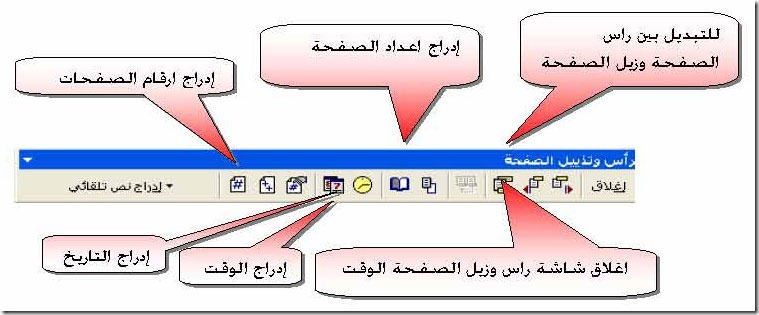

تعليقات
إرسال تعليق